原文链接:落笔成画!Krita+ComfyUI解锁AI实时绘图 (chinaz.com)
安装前提:电脑本地已经安装过ComfyUI且能正常运行
首先我们到Krita的官网下载Krita,我们直接下载最新的安装就可以了,安装过程非常简单,选择安装路径就可以了。
官网链接:https://krita.org/zh-cn/
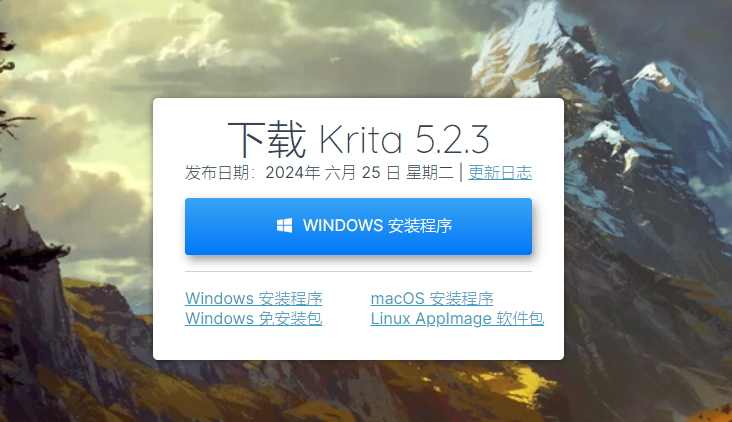
安装完成我们需要下载Krita AI绘图的插件
插件项目地址:https://github.com/Acly/krita-ai-diffusion
我们进入项目主页的Releases板块,里面有很多版本,我选择的1.19.0这个版本下载,下载后是个压缩包,不用解压
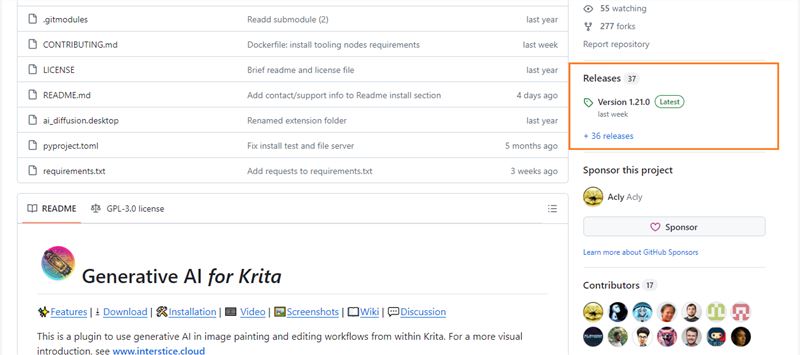
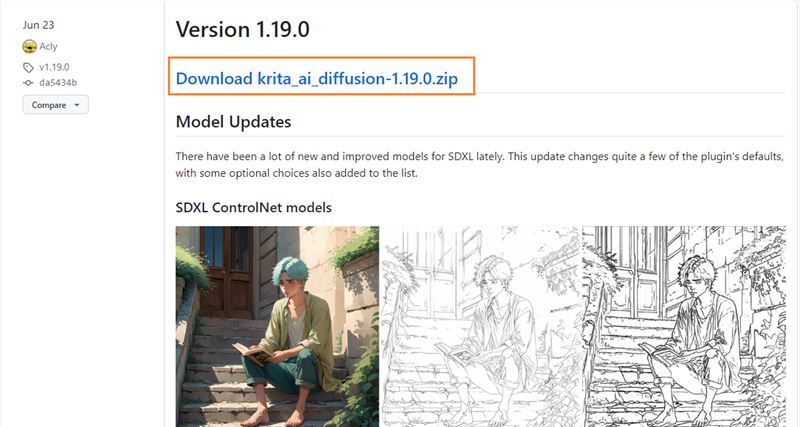
然后我们进入Krita,新建一个图像
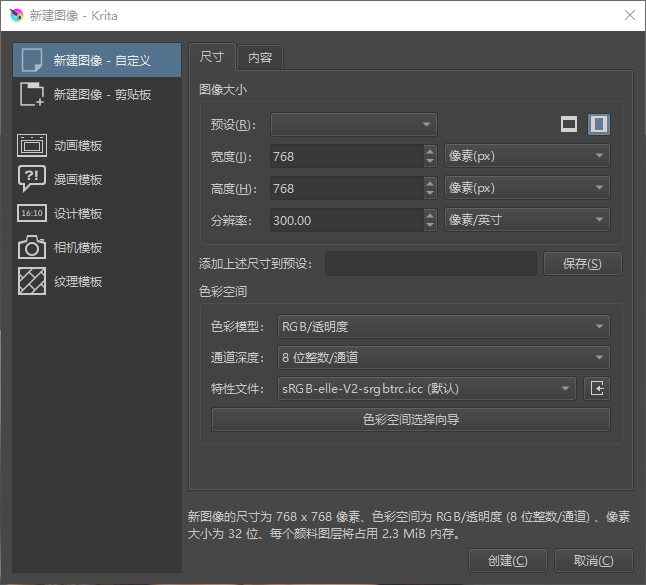
在最上方工具——脚本——文件导入,把我们刚刚的压缩包导入
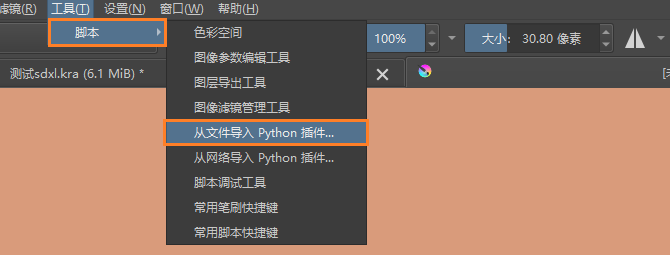
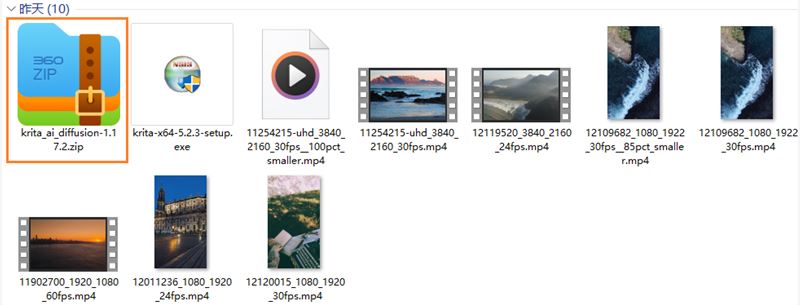
然后导入成功后我们在设置——显示面板——AI img generation 勾选上

然后重新启动我们的Krita,顺便也把ComfyUI启动
进入后我们就可以看到右边的功能区多了个AI Image Generation模块,我们点击设置
点击Connection——Custom Server ——Connect ,这步是把我们的Krita和ComfyUI进行一个连接,ComfyUI的默认URL都是127.0.0.1:8188,如果你不是你需要修改Server URL
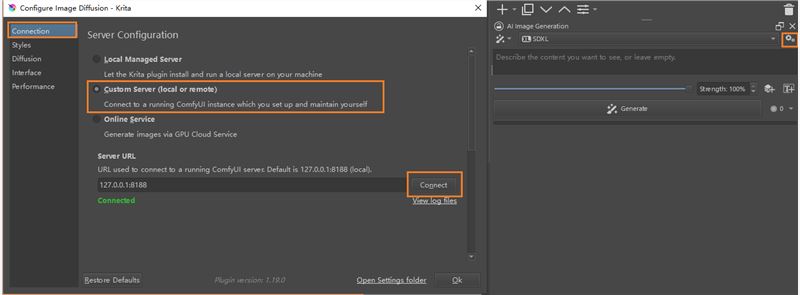
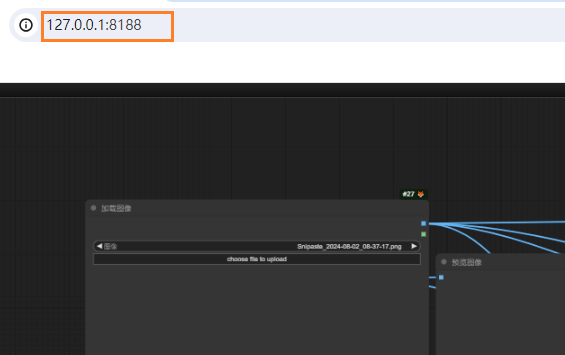
连接过程大概率会报错,因为我们没有安装模型,报错的内容也会提醒你缺失什么模型
你需要到该地址下载缺失模型:https://github.com/Acly/krita-ai-diffusion/wiki/ComfyUI-Setup#shared
你就缺什么模型或者节点就按插件作者提示的ComfyUI文件路径,把模型都下好。没有对应文件夹的话就要直接新建文件夹
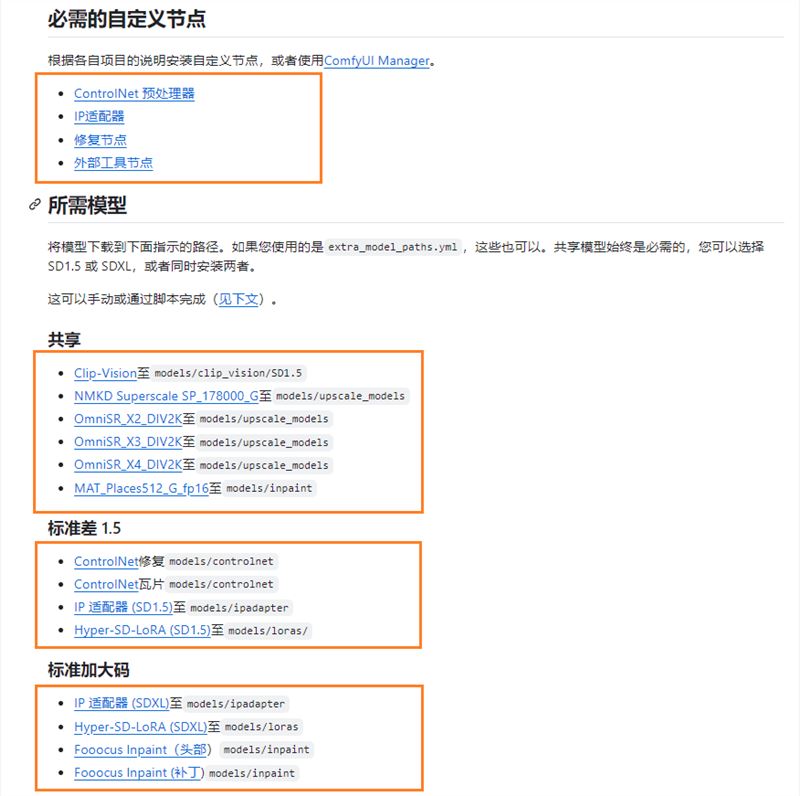
理论上,我们安装完以上缺失模型就可以连接成功,如下图
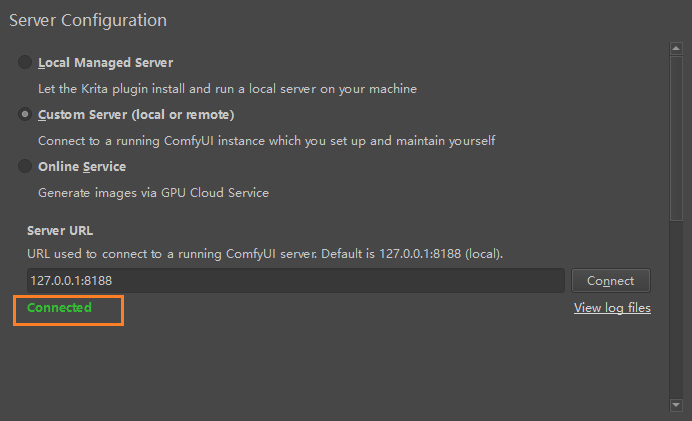
然后我们还要修改Styles的一些参数
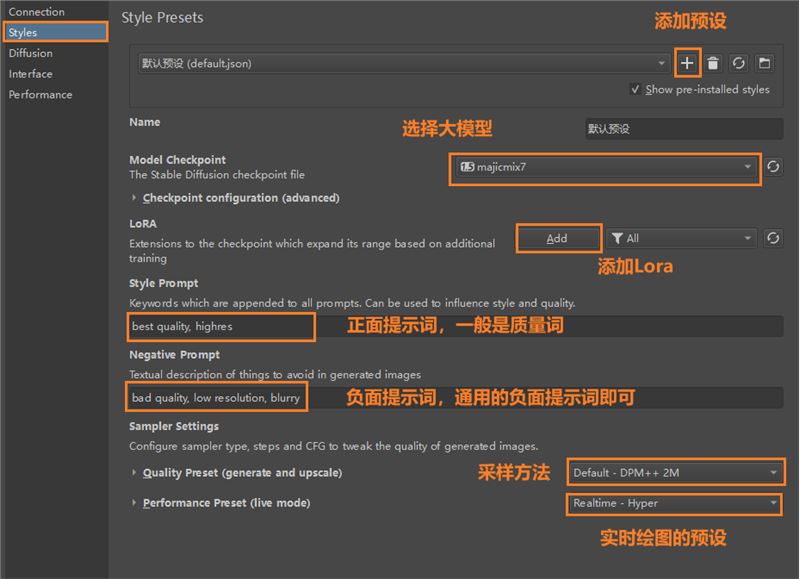
然后我们就可以开始实时绘图啦
我们写上提示词,然后灵魂画手上线,在画布随便画画,最后点击Generate

然后AI就会帮我画啦,如果觉得画面改动太小就调整强度
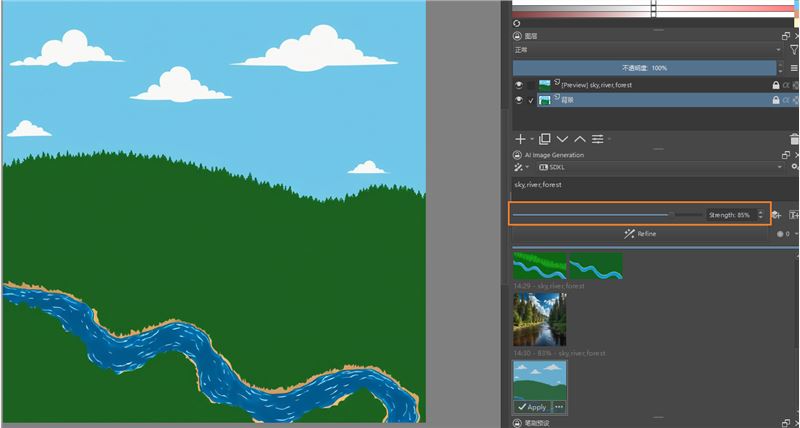
强度越大改变越大,越可能偏离我们的原画
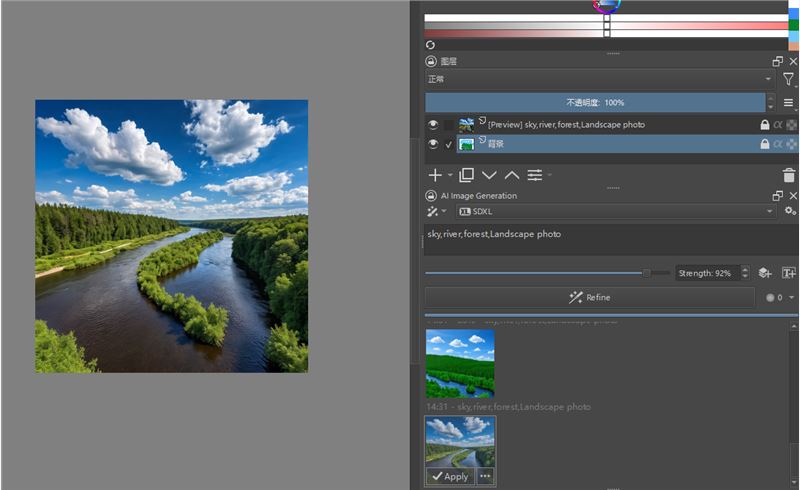
以上还只是小菜一碟,我们把模型调到Live就可以体验到落笔作画了。
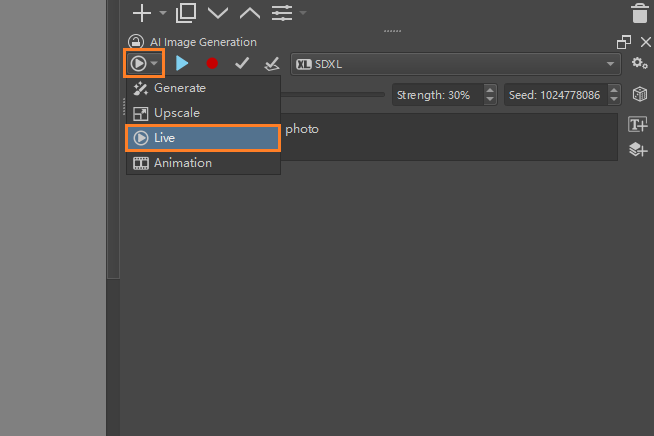
我们只要随便花几笔,AI就会实时根据我们的画的图生成,效果还是非常不错的非常有趣,感兴趣的小伙伴可以试试哦
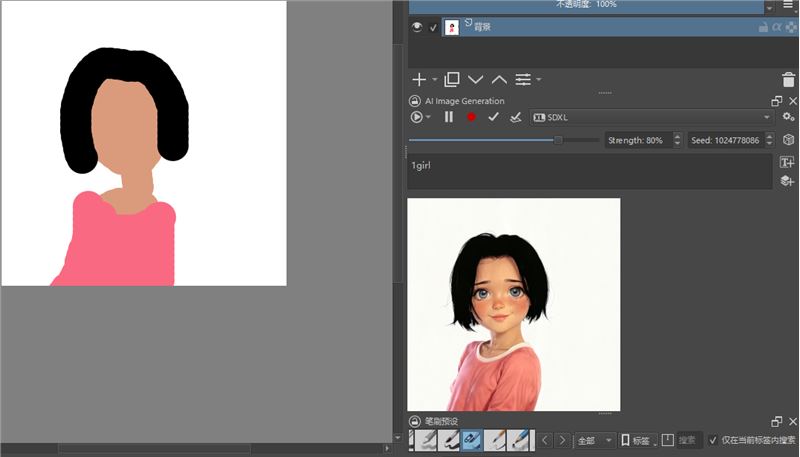
0





















 1991
1991

 被折叠的 条评论
为什么被折叠?
被折叠的 条评论
为什么被折叠?








